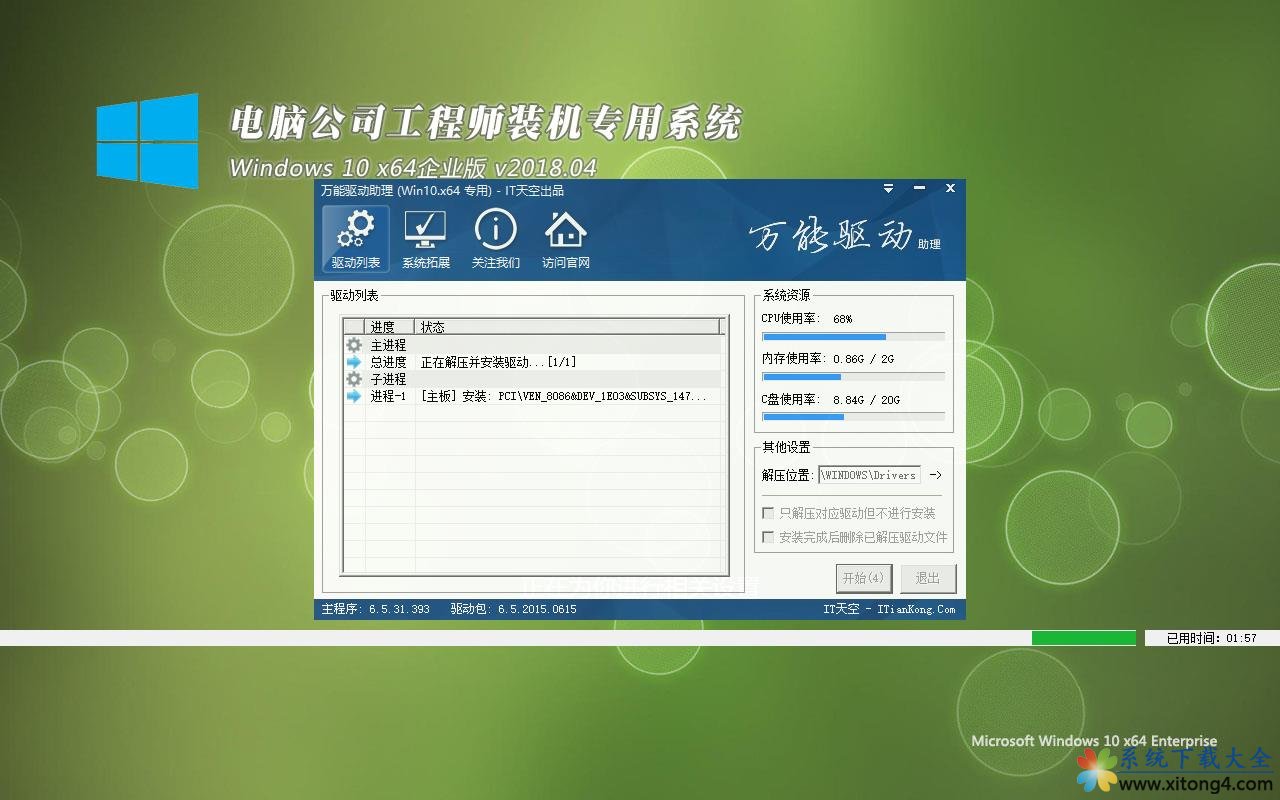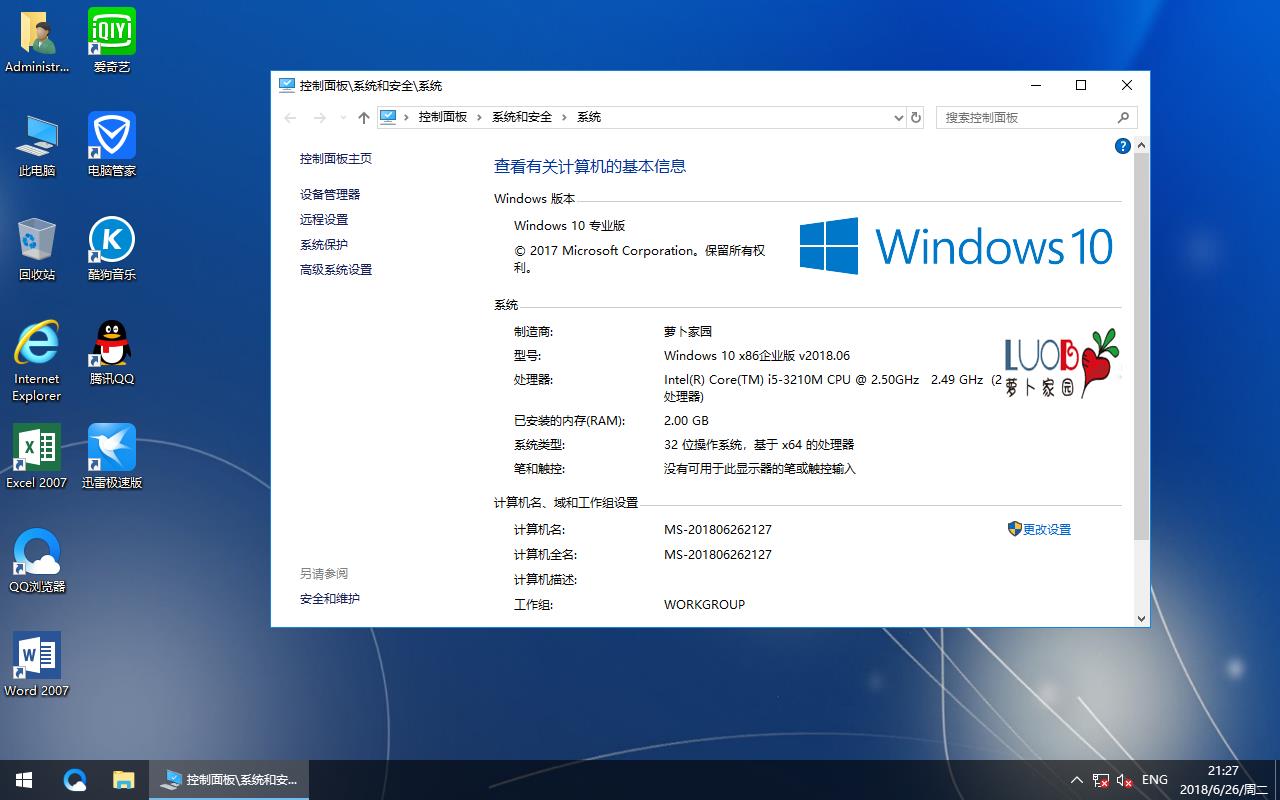路由器局限网速,本文教您路由器怎样局限网速
和别人共享网络使用总会或多或少遇到网速分配不均的情况,有时对方可能并不懂事,老是占用过多带宽,从而影响别人使用。现在新出的路由器一般都有网速分配功能,可以很好解决这个问题。那路由器怎么限制网速?下面,小编给大家带来了路由器限制网速的图文。
目前无线路由器是使用是相当普遍了吧,只要你到了一个地方,首先就会去问人家有没有无线路由,wifi密码是多少之类的。但是作为你自己家里的路由器或者wifi,你知道如何对wifi的速度进行控制吗?如何对无线路由器的网速进行限制?下面,小编给大家分享路由器限制网速的经验。
路由器怎么限制网速
进入电脑桌面,右击“网络”,选择“属性”。
win10_1/windows10_1118030628_1.jpg" title="路由器" alt="路由器">
路由器图解详情-1
进入网络和Internet页面,点击“以太网”。
win10_1/windows10_1118030629_2.jpg" title="限制网速" alt="限制网速">
限制网速图解详情-2
然后点击“详细信息”。
windows10_1118030629_3.jpg" title="WiFi" alt="WiFi">
WiFi图解详情-3
找到网关地址和ip地址,小编的网关是192.168.0.1,ip地址是192.168.0.110。
Windows10_1118030629_4.jpg" title="WiFi" alt="WiFi">
WiFi图解详情-4
进入到路由器管理界面,点击“高级设置”。
Windows10_1118030629_5.jpg" title="路由器" alt="路由器">
路由器图解详情-5
进入高级设置页面,点击“带宽控制”。
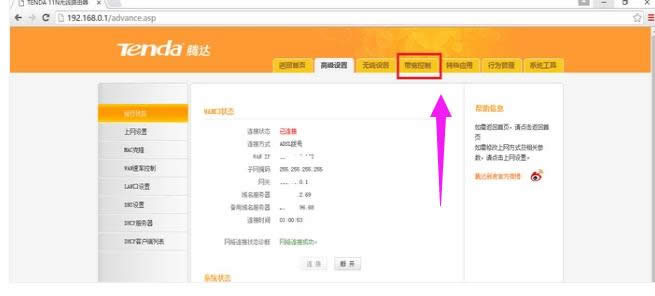
网速图解详情-6
点击左边的“流量统计”,找到偷网人的ip地址。
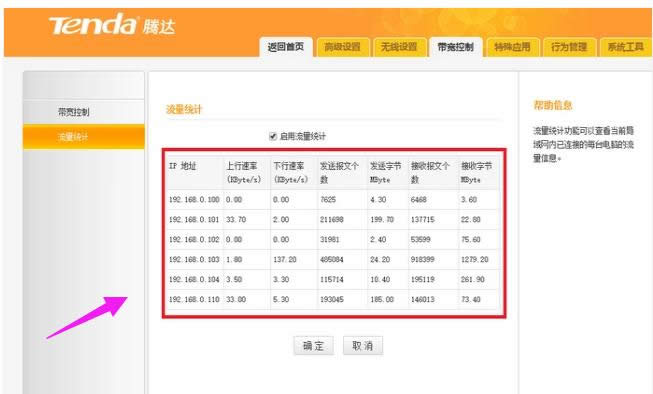
限制网速图解详情-7
然后点击左边“带宽控制”,勾上“启用”,输入要限制的ip地址,然后设置带宽范围(可以理解为网速),勾上后面的“启用”,点击“添加至列表”,最后点击“确定”即可。
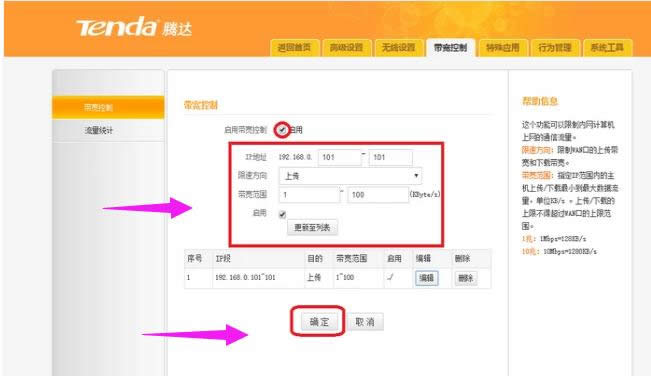
路由器图解详情-8
以上就是路由器限制网速的技巧。
推荐系统
番茄花园 Windows 10 极速企业版 版本1903 2022年7月(32位) ISO镜像快速下载
语言:中文版系统大小:3.98GB系统类型:Win10新萝卜家园电脑城专用系统 Windows10 x86 企业版 版本1507 2022年7月(32位) ISO镜像高速下载
语言:中文版系统大小:3.98GB系统类型:Win10笔记本&台式机专用系统 Windows10 企业版 版本1903 2022年7月(32位) ISO镜像快速下载
语言:中文版系统大小:3.98GB系统类型:Win10笔记本&台式机专用系统 Windows10 企业版 版本1903 2022年7月(64位) 提供下载
语言:中文版系统大小:3.98GB系统类型:Win10雨林木风 Windows10 x64 企业装机版 版本1903 2022年7月(64位) ISO镜像高速下载
语言:中文版系统大小:3.98GB系统类型:Win10深度技术 Windows 10 x64 企业版 电脑城装机版 版本1903 2022年7月(64位) 高速下载
语言:中文版系统大小:3.98GB系统类型:Win10电脑公司 装机专用系统Windows10 x64 企业版2022年7月(64位) ISO镜像高速下载
语言:中文版系统大小:3.98GB系统类型:Win10新雨林木风 Windows10 x86 企业装机版2022年7月(32位) ISO镜像高速下载
语言:中文版系统大小:3.15GB系统类型:Win10
热门系统
- 1华硕笔记本&台式机专用系统 GhostWin7 32位正式旗舰版2018年8月(32位)ISO镜像下载
- 2雨林木风 Ghost Win7 SP1 装机版 2020年4月(32位) 提供下载
- 3深度技术 Windows 10 x86 企业版 电脑城装机版2018年10月(32位) ISO镜像免费下载
- 4电脑公司 装机专用系统Windows10 x86喜迎国庆 企业版2020年10月(32位) ISO镜像快速下载
- 5深度技术 Windows 10 x86 企业版 六一节 电脑城装机版 版本1903 2022年6月(32位) ISO镜像免费下载
- 6深度技术 Windows 10 x64 企业版 电脑城装机版2021年1月(64位) 高速下载
- 7新萝卜家园电脑城专用系统 Windows10 x64 企业版2019年10月(64位) ISO镜像免费下载
- 8新萝卜家园 GhostWin7 SP1 最新电脑城极速装机版2018年8月(32位)ISO镜像下载
- 9电脑公司Ghost Win8.1 x32 精选纯净版2022年5月(免激活) ISO镜像高速下载
- 10新萝卜家园Ghost Win8.1 X32 最新纯净版2018年05(自动激活) ISO镜像免费下载
热门文章
常用系统
- 1深度技术 Ghost Win7 x64 Sp1 电脑城纯净版2021年11月(64位) ISO镜像高速下载
- 2深度技术 Ghost Win7 x64 Sp1 电脑城纯净版2020年3月(64位) ISO镜像高速下载
- 3笔记本&台式机专用系统GhostWin7 64位旗舰版2020年12月(64位) 高速下载
- 4电脑公司Ghost Win7 Sp1 装机万能版2021年11月(32位) 提供下载
- 5电脑公司Ghost Win7 Sp1 装机万能版2020年11月(32位) 提供下载
- 6笔记本&台式机专用系统GhostWin7 64位旗舰版2020年5月(64位) 高速下载
- 7雨林木风系统 Ghost XP SP3 新春特别 装机版 YN2020年2月 ISO镜像高速下载
- 8深度技术 Windows 10 x86 企业版 电脑城装机版 版本1903 2021年12月(32位) ISO镜像免费下载
- 9新萝卜家园电脑城专用系统Windows10 x86企业版 2018年4月(32位) ISO镜像快速下载
- 10新萝卜家园电脑城专用系统 Windows10 x64 企业版2018年7月(64位)快速版IS下载